Windows 10: Nemožnosť zmeniť nastavenia myši

Ak nemôžete zmeniť nastavenia myši vo Windows 10, aktualizujte alebo preinštalujte ovládače myši. Alebo spustite riešiteľ problémov hardvéru a zariadení.
Existuje niekoľko spôsobov, ako vybrať viac ako jeden súbor na tlač súborov v systéme Windows 10 – vyžadujú rôzne stlačenia klávesov. Nižšie je uvedená zbierka týchto klávesových kombinácií alebo klávesových skratiek a pokyny, ako ich používať!
Vyberte „ Štart “ > „ Nastavenia “.
V ľavom paneli vyberte možnosť „ Tlačiarne a skenery “. Zobrazí sa všetky tlačiarne, ktoré ste nainštalovali.
Vyberte tlačiareň, ktorú chcete použiť, a potom vyberte „ Otvoriť front “. Tým sa otvorí okno tlačového frontu pre danú tlačiareň.
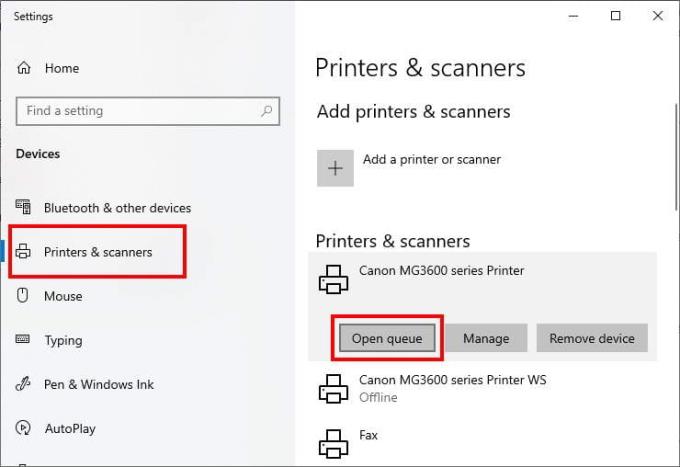
Prejdite do príslušného umiestnenia prieskumníka súborov. Môžete označiť iba viacero súborov, ktoré sa nachádzajú na rovnakom mieste (napríklad vaša Pracovná plocha), ale nie súbory z dvoch rôznych miest. Ak to chcete urobiť, budete musieť tento proces zopakovať pre každé umiestnenie adresára, ktoré obsahuje niektoré zo súborov, ktoré chcete vytlačiť – alebo ich môžete najskôr presunúť do rovnakého umiestnenia.
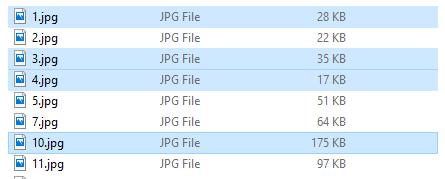
Súbory vybraté pomocou Ctrl.
Toto je najjednoduchší spôsob označenia niekoľkých súborov na tlač. Ak chcete použiť túto klávesovú skratku, jednoducho kliknite na prvý súbor, ktorý chcete vybrať, a potom stlačte kláves Ctrl. Podržte tento kláves a kliknite na všetky ostatné súbory, ktoré chcete vytlačiť. Nerobte si starosti s pustením – môžete uvoľniť kláves Ctrl a posúvať sa napríklad nahor a nadol, pokiaľ nikam neklikáte. Opätovným podržaním klávesu vyberiete ďalšie súbory.
Tip: V ľavom dolnom rohu vášho prieskumníka súborov vám malé počítadlo povie, koľko súborov ste vybrali. Pomocou tohto skontrolujte, či máte alebo nemáte všetky požadované súbory!
Keď sú vybraté všetky, ktoré chcete vytlačiť, stlačte súčasne klávesy Ctrl + P. Otvorí sa zvyčajná ponuka tlače a budete si môcť vybrať tlačiareň a prejsť procesom ako zvyčajne.
Tip: Podržaním Ctrl a kliknutím na už vybratý súbor môžete zrušiť výber daného súboru.
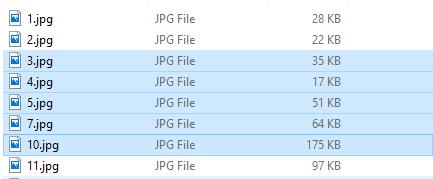
Súbory vybraté pomocou Ctrl + Shift.
Táto kombinácia kláves je ideálna na výber väčšieho počtu susediacich súborov. Ak máte napríklad sériu fotografií s názvom '1.png', '2.png', '3.png', '20.png' atď. a chcete vybrať iba obrázky '4.png' až po '11.png', táto kombinácia klávesnice je ideálna.
Ak ho chcete použiť, kliknite na prvý súbor v sérii, ktorý chcete označiť (alebo posledný) a stlačte a podržte Ctrl + Shift. Potom kliknite na druhý koniec série súborov, ktoré chcete vytlačiť. Všetky súbory medzi dvoma súbormi, na ktoré ste klikli, budú vybraté!
Tip: Po použití tohto príkazu na výber rozsahu môžete tiež použiť jedno stlačenie klávesu Ctrl na pridanie alebo odstránenie jednotlivých súborov z výberu, ktorý ste urobili. NEMÔŽETE k nemu však pridať druhý rozsah.
Keď budete mať vybraté všetky súbory, ktoré chcete vytlačiť, kliknite na Ctrl + P a postupujte podľa krokov na tlač súborov.
Tip: Ak ste urobili dlhší výber a chcete skrátiť celkový výber bez toho, aby ste museli zrušiť výber každého súboru, môžete to urobiť tiež – jednoducho stlačte Shift a kliknite na súbor, ktorý chcete byť posledným vo výbere.
Môžete to použiť na skrátenie výberu 2-13 napríklad na 2-7.
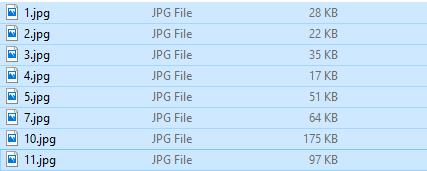
Súbory vybraté pomocou Ctrl + A.
Tento príkaz vyberie všetky súbory v určitom umiestnení. Ak je teda v umiestnení prieskumníka súborov 15 súborov, stlačením kombinácie klávesov Ctrl + A sa vyberie všetkých 15. Toto bude fungovať bez ohľadu na to, či sú súbory 2 alebo 20!
Tip: Ak chcete vybrať všetky súbory okrem niekoľkých z jedného umiestnenia, môže byť rýchlejšie vybrať všetky a potom zrušiť výber niekoľkých súborov, než vybrať väčšinu jednotlivo!
Keď máte zvýraznené všetky súbory, ktoré chcete vytlačiť, presuňte ich do okna tlačového frontu.
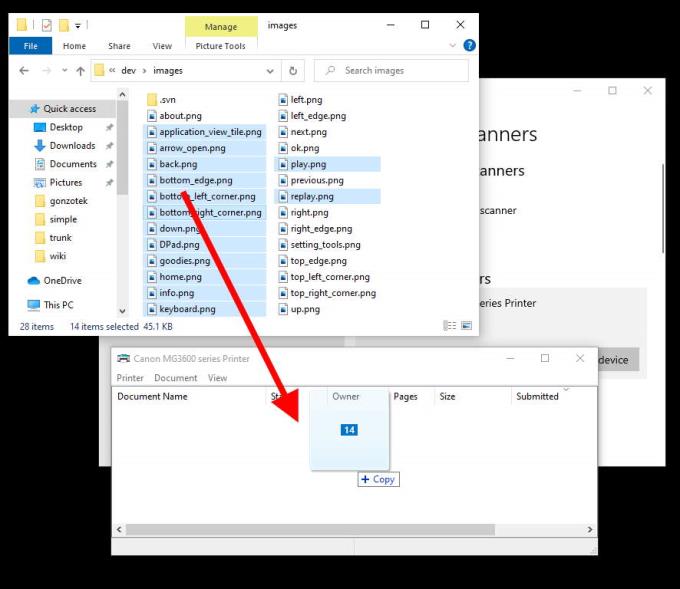
Užitočné informácie: Existuje ďalší spôsob, ako vybrať viacero súborov na tlač alebo na akýkoľvek iný účel – namiesto použitia kombinácií klávesnice môžete tiež kliknúť a potiahnuť kurzorom myši cez oblasť, aby ste vybrali všetko v nej, napríklad takto:
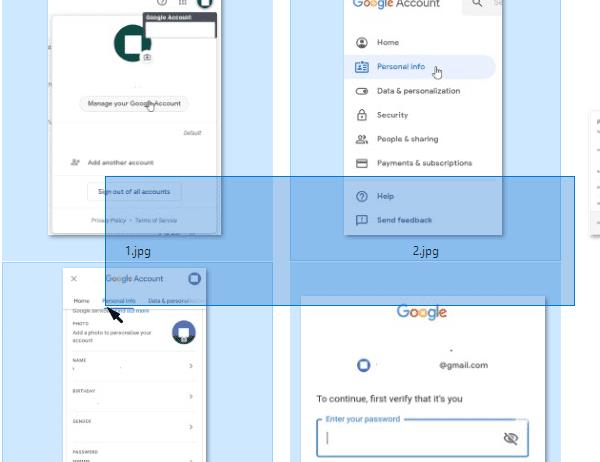
Výber kliknutím a potiahnutím.
Tento spôsob výberu je možné kombinovať aj so spôsobom výberu klávesom Ctrl. Keď zhromaždíte súbory, ktoré chcete vytlačiť, znova stlačte Ctrl + P, čím otvoríte ponuku tlače.
Dúfam, že vám tento návod pomohol zistiť, ako tlačiť viacero súborov v systéme Windows 10. Ak máte problémy, napíšte mi niekoľko komentárov.
Ak nemôžete zmeniť nastavenia myši vo Windows 10, aktualizujte alebo preinštalujte ovládače myši. Alebo spustite riešiteľ problémov hardvéru a zariadení.
Ako aktivovať alebo deaktivovať funkciu ochrany súborov systému Microsoft Windows pomocou registrácie a iných metód pre Windows 10 a 11.
Ponuka Štart nefunguje – je to jeden z najhorších problémov v systéme Windows 10. Mnoho ľudí čelilo tomuto problému. Vyskúšajte náš 1. a 4. spôsob riešenia tohto problému.
Ak pracujete so staršími aplikáciami alebo nechcete dostávať upozornenia na aplikácie, ktoré sa pokúšajú vykonať zmeny, môžete vypnúť UAC v systéme Windows 10. Tento návod vás naučí, ako bezpečne spravovať nastavenia UAC.
Naučte sa, ako synchronizovať nastavenia v systéme Windows 10. S touto príručkou prenesiete vaše nastavenia na všetkých zariadeniach so systémom Windows.
Každé zariadenie pripojené k vášmu počítaču a komponenty v ňom sú riadené ovládačmi zariadení. Tieto ovládače zabezpečujú, že zariadenia môžu fungovať efektívne a podporujú všetky ich funkcie.
Obnovte továrenské nastavenia systému Windows 10 a vráťte sa do stavu ako nový. Naučte sa, ako postupovať v prípade infekcie malware alebo pri predaji počítača.
Bluetooth vám umožňuje pripojiť zariadenia a príslušenstvo so systémom Windows 10 k počítaču bez potreby káblov. Spôsob, ako vyriešiť problémy s Bluetooth.
Ako opraviť: chybové hlásenie „Táto aplikácia sa nedá spustiť na vašom počítači“ v systéme Windows 10? Tu je 6 jednoduchých riešení.
Spojenie dvoch počítačov so systémom Windows 10 v lokálnej sieti ad hoc je skvelým spôsobom na zdieľanie súborov a hier. Zistite, ako na to!
Veľký zoznam vecí, ktoré môžete skúsiť vyriešiť problém, keď ľavé tlačidlo myši nefunguje v systéme Microsoft Windows 10.
Zistite, ako zvýšiť VRAM v systéme Windows 10 a zlepšiť tak výkon pri hraní hier a prehrávaní videí.
Chcete vypnúť automatické zamykanie v systéme Windows 10, pretože robí viac zlého ako dobrého? Prekáža vám to vo vašej produktivite? Prečítajte si niekoľko jednoduchých opráv. Vypnite <strong>automatické zamykanie Windows 10</strong> ľahko a rýchlo.
Riešenie chyby 0X800701B1 v systéme Windows 10, ktorá indikuje, že zariadenie neexistuje. Užitočné tipy pre opravu tejto chyby.
Úplný sprievodca, ako opraviť alebo odinštalovať program v systéme Windows 10. Prečítajte si, ako zvládnuť poškodené aplikácie rýchlo a efektívne.
Ak váš monitor nezobrazuje správne farby, môžete nastavenia upraviť pomocou správy farieb v systéme Windows 10. Naučte sa, ako nájsť a nainštalovať správny farebný profil a vrátiť sa k predvoľbám.
Správca poverení v systéme Windows 10 vám pomôže bezpečne spravovať vaše prihlasovacie údaje na webových stránkach a aplikáciách.
Uviazli ste pri počítači alebo notebooku so systémom Windows 10, ktorý sa neustále reštartuje? Nebojte sa! Tu je niekoľko efektívnych spôsobov, ako tento problém vyriešiť.
Ak sa vám nedarí pripojiť externé zariadenia k počítaču, táto príručka vám pomôže s rôznymi metódami aktualizácie ovládačov USB v systéme Windows 10.
Oboznámte sa s optimalizáciou virtuálnej pamäte vo Windows 10 na zlepšenie výkonu vášho počítača. Optimalizovaná virtuálna pamäť zvyšuje efektivitu používania RAM.
Existuje mnoho dôvodov, prečo sa váš notebook nemôže pripojiť k sieti Wi-Fi, a preto existuje mnoho spôsobov, ako túto chybu opraviť. Ak sa váš notebook nemôže pripojiť k sieti Wi-Fi, môžete vyskúšať nasledujúce spôsoby, ako tento problém vyriešiť.
Po vytvorení bootovacieho USB zariadenia na inštaláciu systému Windows by používatelia mali skontrolovať výkon bootovacieho USB zariadenia, aby zistili, či bolo vytvorené úspešne alebo nie.
Niekoľko bezplatných nástrojov dokáže predpovedať poruchy disku skôr, ako k nim dôjde, čo vám poskytne čas na zálohovanie údajov a včasnú výmenu disku.
Pomocou správnych nástrojov môžete skenovať systém a odstrániť spyware, adware a iné škodlivé programy, ktoré sa môžu vo vašom systéme ukrývať.
Keď sa počítač, mobilné zariadenie alebo tlačiareň pokúša pripojiť k počítaču so systémom Microsoft Windows cez sieť, môže sa zobraziť chybové hlásenie „Sieťová cesta sa nenašla – chyba 0x80070035“.
Modrá obrazovka smrti (BSOD) je bežná a nie nová chyba systému Windows, ktorá sa vyskytuje, keď sa v počítači vyskytne nejaká závažná systémová chyba.
Namiesto vykonávania manuálnych operácií a operácií s priamym prístupom v systéme Windows ich môžeme nahradiť dostupnými príkazmi CMD pre rýchlejší prístup.
Po nespočetných hodinách používania svojho notebooku a stolového reproduktora na vysokej škole mnohí ľudia zistia, že niekoľko šikovných vylepšení môže premeniť ich stiesnený internátny priestor na dokonalé streamovacie centrum bez toho, aby museli minúť veľa peňazí.
Z Windowsu 11 bude Internet Explorer odstránený. V tomto článku vám WebTech360 ukáže, ako používať Internet Explorer v systéme Windows 11.
Touchpad notebooku neslúži len na ukazovanie, klikanie a približovanie. Obdĺžnikový povrch podporuje aj gestá, ktoré umožňujú prepínať medzi aplikáciami, ovládať prehrávanie médií, spravovať súbory a dokonca aj zobrazovať upozornenia.

![Ponuka Štart nefunguje v systéme Windows 10 [vyriešené] Ponuka Štart nefunguje v systéme Windows 10 [vyriešené]](https://blog.webtech360.com/resources8/images11/image-1324-0213193307479.jpg)

























